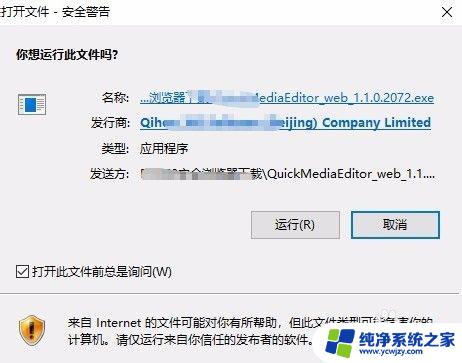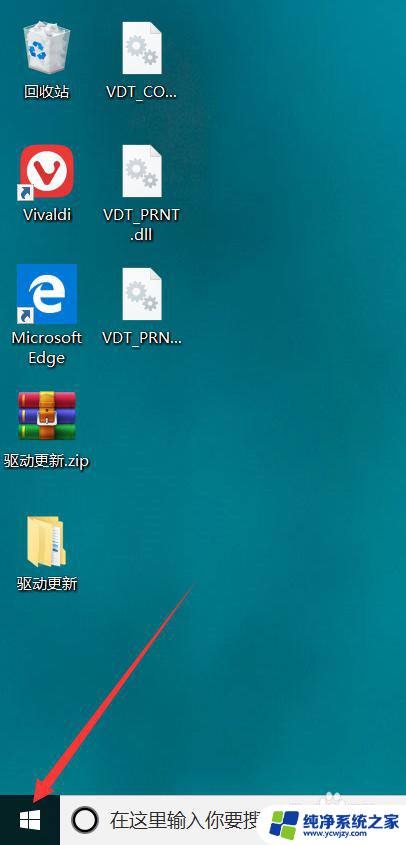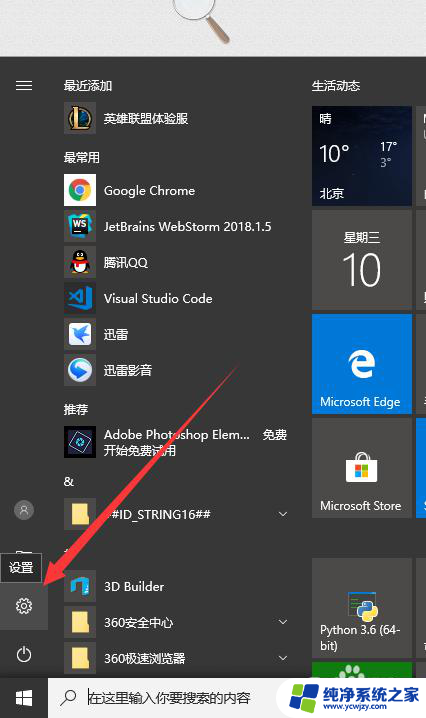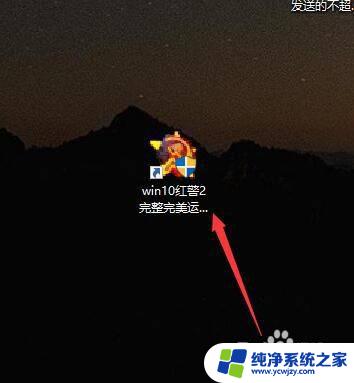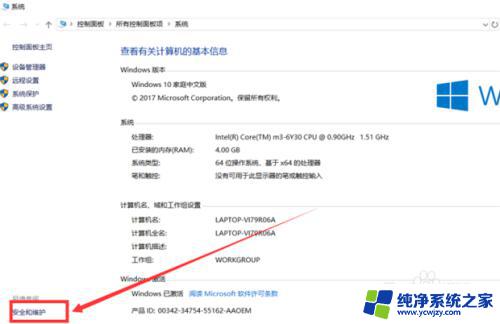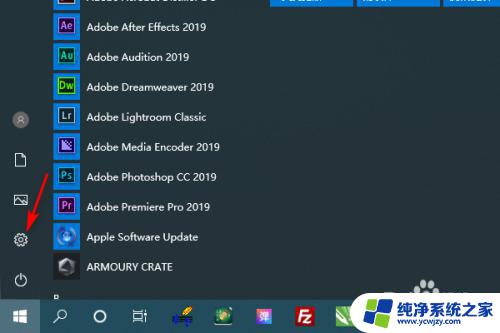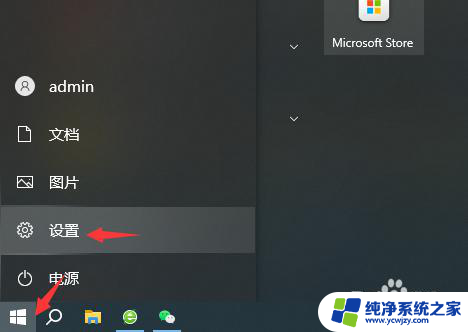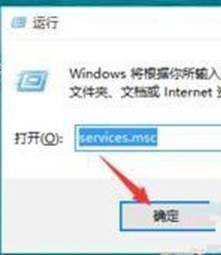win10打开软件提示安全警告
更新时间:2024-05-03 12:56:06作者:jiang
在使用Win10系统时,有时候会遇到打开软件时出现安全警告的情况,这种情况通常是系统对软件来源或权限进行了检测,为了保护用户的电脑安全。当出现安全警告时,我们应该如何处理呢?让我们来看看一些处理方法。
具体步骤:
1.右键点击开始菜单,选择控制面板
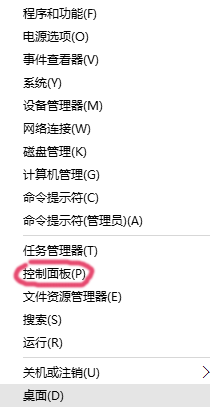
2.点击系统和安全
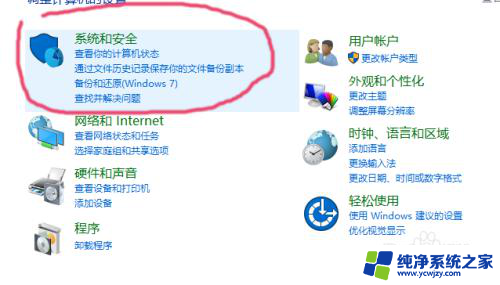
3.点击windows防火墙
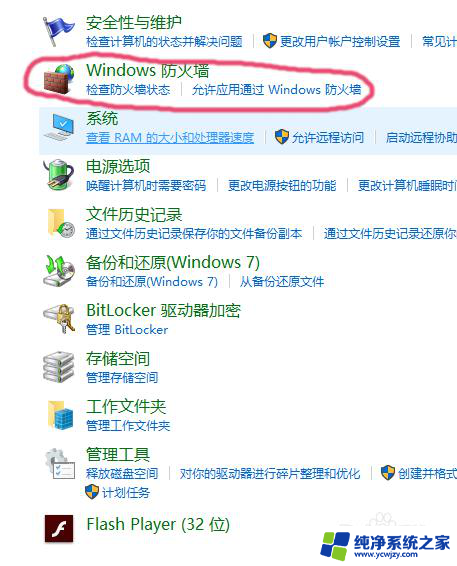
4.点击更改通知设置
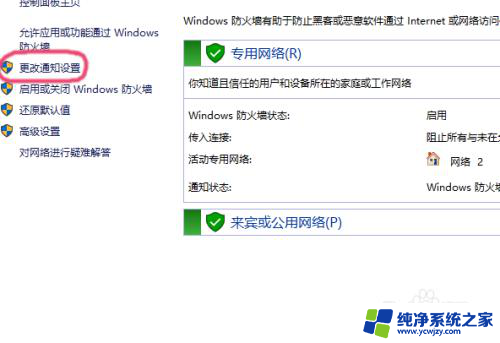
5.把windows默认勾选的两项“windows防火墙阻止新应用时通知我”点掉
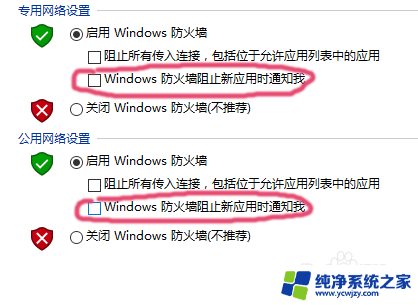
6.如果部分软件打开时还是会出现安全警告,请做好这一步。右键点出现安全警告的快捷方式,点属性
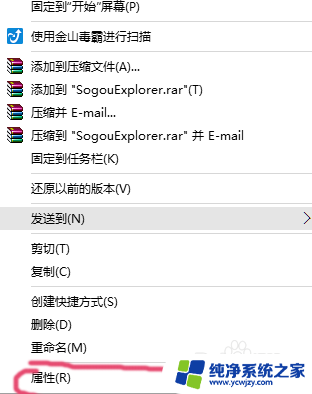
7.如图在快捷方式下选择高级,进入后勾选“用管理员身份运行”,然后确定即可。
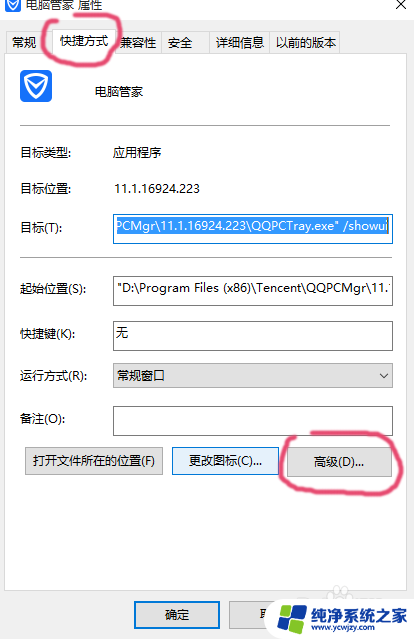
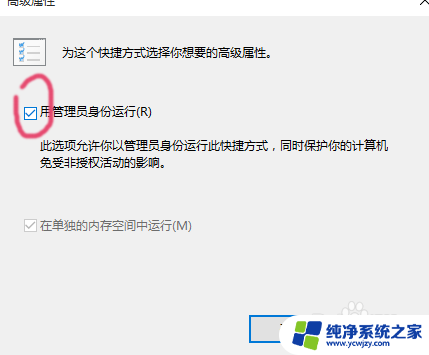
以上就是win10打开软件提示安全警告的全部内容,如果有用户不清楚的地方,可以按照以上方法进行操作,希望这些方法能够对大家有所帮助。